电脑上怎么修改wi-fi密码 电脑中如何修改WiFi密码
更新时间:2024-03-25 11:45:52作者:xiaoliu
在日常使用电脑连接WiFi的过程中,我们经常会遇到需要修改WiFi密码的情况,电脑上如何修改WiFi密码呢?只需简单的几个步骤就可以轻松完成。接下来让我们一起来了解一下电脑中如何修改WiFi密码的方法。
具体步骤:
1在浏览器的地址栏中输入网址:“192.168.1.1”,按“回车键”进入。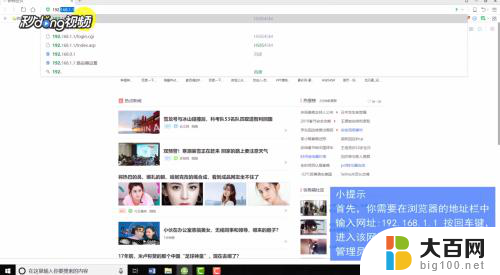 2在弹出的界面中输入管理员账号及密码。
2在弹出的界面中输入管理员账号及密码。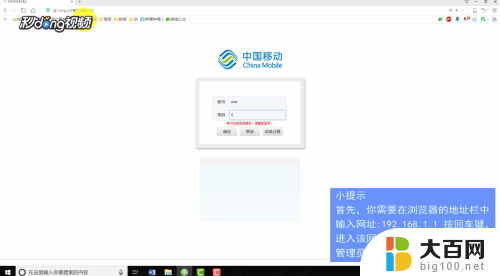 3进入该网址之后点击“网络”,选择“WLAN网络配置”。
3进入该网址之后点击“网络”,选择“WLAN网络配置”。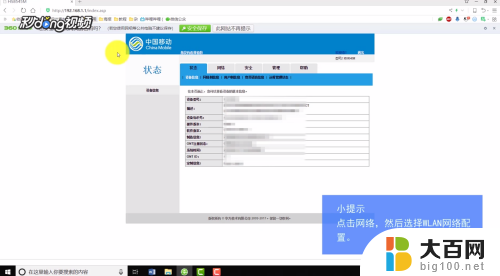 4在出现的界面的“无线网络秘钥”栏修改WiFi的密码,修改完成后点击“确定”即可。
4在出现的界面的“无线网络秘钥”栏修改WiFi的密码,修改完成后点击“确定”即可。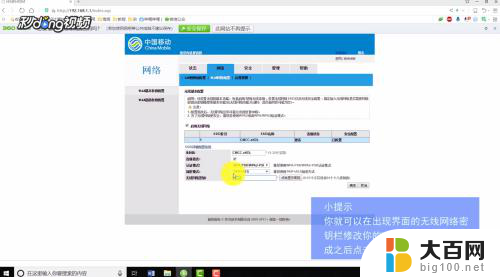
以上就是电脑上如何修改Wi-Fi密码的全部内容,如果您遇到相同问题,可以参考本文中的步骤进行修复,希望对大家有所帮助。
电脑上怎么修改wi-fi密码 电脑中如何修改WiFi密码相关教程
- 电脑上怎么改wifi密码 电脑如何修改家庭WiFi密码
- wifi怎么用电脑改密码 笔记本电脑如何修改无线密码
- 家里waifan密码怎么修改 电脑修改家里WiFi密码教程
- 怎样才能修改wifi密码 wifi密码修改步骤
- 19219801改wifi密码 192.168.1.1中WiFi密码修改的详细步骤
- 电脑密码怎么修改锁屏密码 修改电脑锁屏密码步骤
- 怎样修改移动wifi密码 中国移动宽带wifi密码设置
- 电脑锁屏怎么改密码 如何在电脑上修改锁屏密码
- 如何自己修改wifi密码 如何自己设置家里WIFI的密码
- wify怎么修改密码 wifi密码修改的方法
- 苹果进windows系统 Mac 双系统如何使用 Option 键切换
- win开机不显示桌面 电脑开机后黑屏无法显示桌面解决方法
- windows nginx自动启动 Windows环境下Nginx开机自启动实现方法
- winds自动更新关闭 笔记本电脑关闭自动更新方法
- 怎样把windows更新关闭 笔记本电脑如何关闭自动更新
- windows怎么把软件删干净 如何在笔记本上彻底删除软件
电脑教程推荐